如何设置3DMax中VR的渲染?
在我们使用3DMax软件制作完模型或是场景后,比较最要的一步就是渲染了。渲染可以让我们的模型和场景都变得更为真实,且更具有观赏度。那么在3Dmax中如何设置VR的渲染参数呢?下面小编就给大家分享下具体的操作演示,希望能帮助到大家,感兴趣的小伙伴可以了解一下。
工具/软件
电脑型号:联想(lenovo)天逸510s; 系统版本:Windows7; 软件版本:3DMax2012
方法/步骤
第1步
打开软件,我这使用的是2012版本的,感觉还是不怎么稳定。

第2步
设置VR为默认渲染器
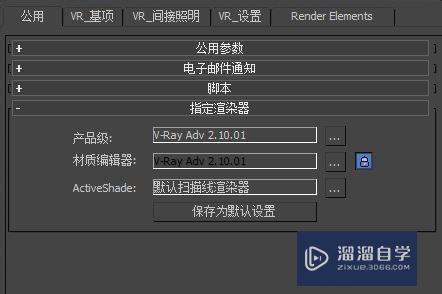
第3步
在公用参数中输出大小表示的是渲染出的效果图的尺寸(像素)渲染输出中可以让渲染出的效果图自动保存到指定位置。
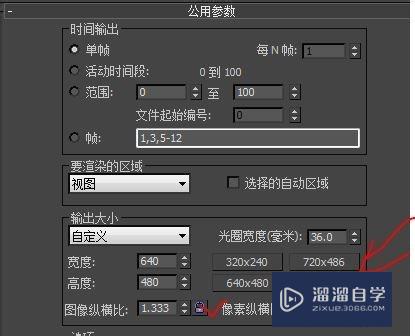
第4步
VR基项,VR全局开关中点开不产生全局照明,选择关掉全局照明。VR环境中可以在场景教暗的时候补光或者增加暖色调。
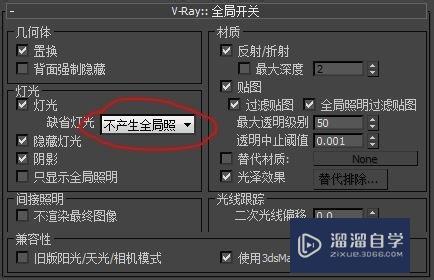
第5步
打开VR间接照明中选择开启,我在设置中首次反弹选择的发光贴图,二次反弹选择灯光缓存。

第6步
发光贴图中具体设置是,初步渲染时选择“非常低”半球细分可以选择默认或者适当调低。在渲染最终效果图的时候根据效果图的用途需要选择更高的值。细节增强可以在渲染最终效果图时开启,但是会大大增加渲染时间。打开显示计算过程,显示直接照明,可以实时的观察效果图渲染期间的变化。
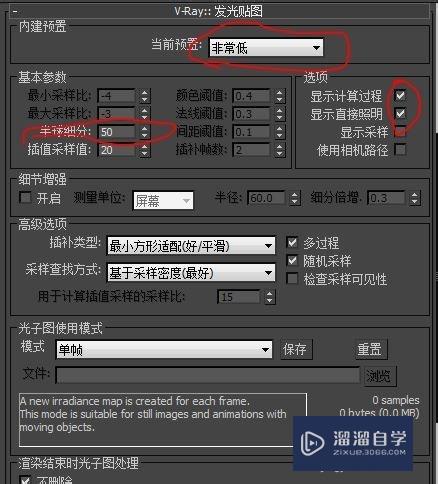
第7步
灯光缓存中主要设置细分参数,初渲染设置为200左右较为合适,最终效果图可以设置到1000或者更高
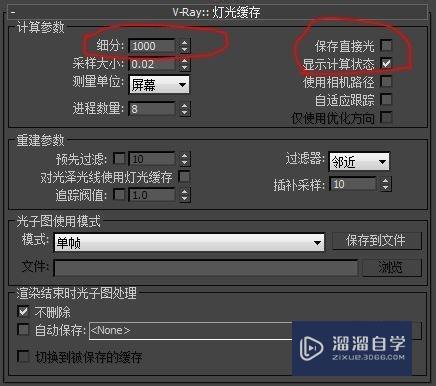
第8步
“焦散”是指当光线穿过一个透明物体时,由于对象表面的不平整,使得光线折射并没有平行发生,出现漫折射,投影表面出现光子分散。

第9步
dmc采样器在渲染尺寸较大的效果图时可以降低自适应数量和藻波阀值,适当增大最少采样的值。VR日志没有太多实际作用可以选择关掉。
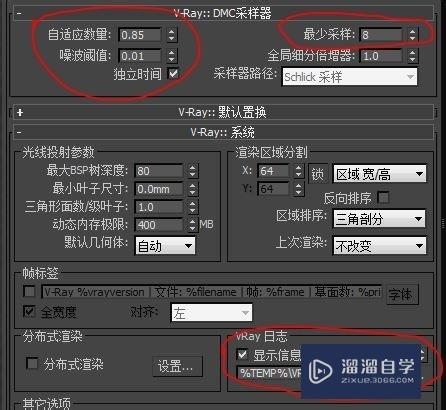
温馨提示
以上就是关于“如何设置3DMax中VR的渲染?”全部内容了,小编已经全部分享给大家了,还不会的小伙伴们可要用心学习哦!虽然刚开始接触3DMax软件的时候会遇到很多不懂以及棘手的问题,但只要沉下心来先把基础打好,后续的学习过程就会顺利很多了。想要熟练的掌握现在赶紧打开自己的电脑进行实操吧!最后,希望以上的操作步骤对大家有所帮助。
- 上一篇:3DMax怎样渲染地面倒影?
- 下一篇:3DMax可编辑网格面挤出介绍


评论列表